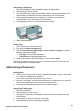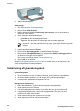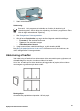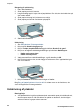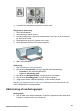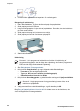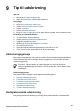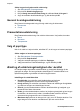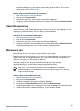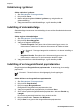User Guide - Microsoft Windows 9x
9
Tip til udskrivning
Spar tid
● Klik på fanen Udskrivningsgenveje.
● Angiv den rækkefølge, siderne skal udskrives i.
Spar penge
● Brug Hurtig økonomisk udskrivning.
● Udskriv flere sider på et enkelt ark papir.
● Udskriv i gråtoner:
● Udskriv et tosidet dokument.
● Brug HP Papir til Daglig Brug for at spare penge og blæk, når du udskriver fotos.
Forbedring af udskriftskvaliteten
● Vis dokumentet, før det udskrives.
● Udskriv på en brugerdefineret papirstørrelse.
● Vælg den korrekte papirtype.
● Ændring af udskrivningshastighed- og kvalitet.
● Vis udskriftsopløsningen.
● Opnå den højeste udskrivningsopløsning med Maksimum dpi.
● Tilpas størrelsen på dokumentet, hvis det er nødvendigt.
Udskrivningsgenveje
Brug udskrivningsgenveje til at udskrive med de oftest anvendte udskriftsindstillinger.
Printersoftwaren har flere forskellige udskrivningsgenveje, som du finder på listen
Udskrivningsgenveje.
Bemærk! Når du vælger en udskrivningsgenvej, vises de tilhørende
udskrivningsindstillinger automatisk. Hvis du ønsker det, kan du ændre disse
indstillinger.
Udskrivningsgenveje
Brug fanen Udskrivningsgenveje til følgende udskriftsopgaver:
● Generel hverdagsudskrivning
● Fotoudskrivning uden ramme
● Fotoudskrivning med hvide kanter
● Hurtig/økonomisk udskrivning
● Præsentationsudskrivning
● Tosidet, dupleksudskrivning
Hurtig/økonomisk udskrivning
Brug Hurtig økonomisk udskrivning til hurtigt at fremstille udskrifter i kladdekvalitet.
Hjælp til HP Photosmart-software
45